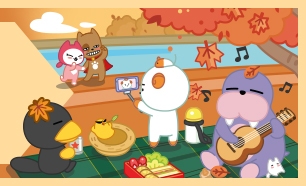мӮ¬мҡ©мғҒ мң мқҳн• м җ >>
1. мҷҖмҡ° кё°ліё мҳөм…ҳ мӨ‘м—җ 'мғү м •ліҙ н‘ңмӢң' мҳөм…ҳмқҖ кјӯ н•ҙм ңн•ҳкі мӮ¬мҡ©н•ҳм„ёмҡ”~
[ESC > мқён„°нҺҳмқҙмҠӨ м„Өм •> кІҢмһ„ > н‘ңмӢң м„Өм • > мғү м •ліҙ н‘ңмӢң] <---- л°ҳл“ңмӢң н•ҙм ңн• кІғ!!!
# TipTac мһҗмІҙк°Җ мҷҖмҡ° кё°ліё кё°лҠҘмӨ‘м—җ н•ҳлӮҳмқё 'мғү м •ліҙн‘ңмӢң'м—җ лҢҖмқ‘н•ң кё°лҠҘмқ„ кі л Өм№ҳ м•Ҡкі л°°нҸ¬лҗҳм–ҙ нҲҙнҢҒм—җ лҳ‘к°ҷмқҖ м •ліҙк°Җ 2мӨ„мқҙмғҒ н‘ңмӢңлҗҳкұ°лӮҳ мҳөм…ҳм—җм„ң м§Җм •н•ҳм§Җ м•ҠмқҖ лӮҙмҡ©мқҙ н‘ңмӢңлҗҳкё°лҸ„ н•©лӢҲлӢӨ.
2. мҳӨлһҳлҗң м„Өм •нҢҢмқј(09.05.07 мқҙм „)к·ёлҢҖлЎң мӮ¬мҡ©мӨ‘мқҙкұ°лӮҳ мҳҒл¬ёнҢҗмңјлЎң мӮ¬мҡ©н•ҳм…ЁлӢӨк°Җ көҗмІҙн•ҳмӢ 분мқҖ л°ҳл“ңмӢң кё°мЎҙ м„Өм •к°’мқ„ м§ҖмӣҢмЈјм„ёмҡ”~
# мҳҒл¬ёнҢҗмқҳ мҡ°нҳёлҸ„ н‘ңмӢңмҷҖ н•ңкёҖм—җм„ңмқҳ мҡ°нҳёлҸ„ н‘ңмӢңм—җ м°Ёмқҙм җмқҙ мһҲм–ҙ мҲҳм •мқ„ н•ң л¶Җ분мқҙ мһҲкё° л•Ңл¬ём—җ кё°мЎҙ м„Өм •к°’мқ„ к·ёлҢҖлЎң мӮ¬мҡ©н•ҳмӢңл©ҙ лӘҮ лӘҮ мҡ°нҳёлҸ„м—җ кҙҖл Ён•ң мғүмғҒмқҙ мһҗмӢ мқҙ м§Җм •н•ҳм§Җ м•ҠмқҖ мқҙмғҒн•ң мғүмғҒмңјлЎң н‘ңмӢңлҗҳлҠ” кІҪмҡ°к°Җ мһҲмҠөлӢҲлӢӨ.
-----------------------------------------------------------------------------------------------------------------------------------
м„ӨлӘ… : нҲҙнҢҒмқҳ кё°лҠҘмқ„ к°•нҷ” мӢңнӮЁ н–ҘмғҒлҗң нҲҙнҢҒ м• л“ңмҳЁ мһ…лӢҲлӢӨ.
мҳӨлҰ¬м§Җл„җ TipTacкіј лӢ¬лқјм§„м җ :
1. лҢҖмғҒмқҳ мҡ°нҳёлҸ„ н‘ңмӢңк°Җ м„ёл¶Җм ҒмңјлЎң н‘ңмӢңлҗҳл©° мӣҗліё(мҳҒл¬ёнҢҗ лҳҗлҠ” мӣҗліё н•ңкёҖнҷ” лІ„м ј)м—җм„ң лӮҳнғҖлӮҳлҚҳ нҳ„мғҒмқё н”Ңл Ҳмқҙм–ҙмқҳ кІҪмҡ° л¬ҙмЎ°кұҙ м•Ҫк°„ мҡ°нҳём ҒмңјлЎң лӮҳмҳӨлҚҳ м җ, NPCл“ұмқҳ кІҪмҡ° мҡ°нҳёлҸ„к°Җ м„ёл¶Җм ҒмңјлЎң н‘ңмӢңлҗҳм§Җ лӘ»н–ҲлҚҳ м җмқҙ к°ңм„ лҗҳм—ҲмҠөлӢҲлӢӨ.
2. кёҖкјҙ м„Өм •мқ„ н•ҳлҚ”лқјлҸ„ 비көҗнҲҙнҢҒмқҳ нҒ¬кё°к°Җ кё°ліёнҲҙнҢҒ нҒ¬кё°мҷҖ лҸҷкё°нҷ” лҗҳлҸ„лЎқ мҲҳм •лҗҳм–ҙмЎҢмҠөлӢҲлӢӨ.
3. лӘҮ лӘҮ л“ңлһҚлӢӨмҡҙ л©”лүҙ(кё°лҠҘ)к°Җ 세분нҷ” лҗҳм—ҲмҠөлӢҲлӢӨ.
4. нҲҙнҢҒмқҳ лӮҙмҡ©м—җ л”°лқјм„ңл§Ң нҲҙнҢҒмқҳ л„“мқҙк°Җ лҠҘлҸҷм ҒмңјлЎң мЎ°м ҲлҗҳлҚҳ кІғмқ„ мқҙм л°”мқҳ мҲҳм№ҳл„“мқҙм—җлҸ„ лҠҘлҸҷм ҒмңјлЎң мЎ°м ҲлҗҳлҸ„лЎқ н–ҲмҠөлӢҲлӢӨ .
5. кёёл“ң н‘ңмӢңлҘј м „нҷҳ(н‘ңмӢң/лҜён‘ңмӢң)н• мҲҳ мһҲлҠ” мҳөм…ҳмқҙ 추к°Җ лҗҳм—ҲмҠөлӢҲлӢӨ
6. мҙҲкё°нҷ” мӢӨмҲҳлЎң мқён•ң мң„н—ҳмқ„ мӨ„мқҙкё° мң„н•ң нҢқм—… кІҪкі м°Ҫмқ„ лқ„мҡ°лҸ„лЎқ кё°лҠҘмқҙ 추к°Җ лҗҳм—ҲмҠөлӢҲлӢӨ.
7. ShareMediaлҘј tocм—җ м§ҖмӣҗнҶ лЎқ мҲҳм •н•ҙ н•ҙлӢ№ лқјмқҙлёҢлҹ¬лҰ¬лҘј нҶөн•ҙ кіөмң н• мҲҳ мһҲлҠ” кёҖкјҙмқҙлӮҳ н…ҚмҠӨміҗ л“ұмқҳ кіөмң мһҗмӣҗмқ„ нҸӯл„“кІҢ нҷңмҡ©н• мҲҳ мһҲлҸ„лЎқ н–ҲмҠөлӢҲлӢӨ.
8. кё°мЎҙ мһҗмӢ мқҙ мҶҚн•ң кёёл“ңлӘ…мқҳ мғүмғҒл§Ңмқ„ л°”кҝҖ мҲҳ мһҲлҚҳ м„Өм •мқ„ лӢӨлҘё кёёл“ңлӘ…мқҳ мғүмғҒлҸ„ л°”кҝҖ мҲҳ мһҲлҸ„лЎқ мҲҳм •н•ҳмҳҖмҠөлӢҲлӢӨ.
9. м№ӯнҳёмҷҖ мқҙлҰ„мқ„ кө¬л¶„짓기 мўӢкІҢ м№ӯнҳёмқҳ мғүмғҒмқ„ лҸ…лҰҪм ҒмңјлЎң ліҖкІҪ к°ҖлҠҘн•ҳлҸ„лЎқ н–ҲмҠөлӢҲлӢӨ.
10. м •мҳҲ н…ҚмҠӨміҗлҘј ліҙмқҙкІҢ н•ҳм—¬ м •мҳҲлӮҳ нқ¬к·ҖлӘ№мқҳ кІҪмҡ° м§ҒкҙҖм ҒмңјлЎң м•Ңм•„ ліј мҲҳ мһҲлҸ„лЎқ н–ҲмҠөлӢҲлӢӨ.
11. мң лӢӣмқҳ мҶҚлҸ„лҘј нҲҙнҢҒм—җ н‘ңмӢңн•ҳлҸ„лЎқ н–ҲмҠөлӢҲлӢӨ.
12. м§Ғм—…мқҙлӮҳ мҶҚм„ұ м•„мқҙмҪҳмқ„ н‘ңмӢң к°ҖлҠҘнҶ лЎқ н–ҲмҠөлӢҲлӢӨ.
TipTac м• л“ңмҳЁ 압축нҢҢмқјм—җ нҸ¬н•Ёлҗң TipTacкҙҖл Ё нҸҙлҚ” м„ӨлӘ…:
> TipTac : нҢҒнғқ м• л“ңмҳЁмқҳ мЈј нҸҙлҚ”мһ…лӢҲлӢӨ. л°ҳл“ңмӢң м„Өм№ҳлҗҳм–ҙ мһҲм–ҙм•ј м• л“ңмҳЁмқҙ лҸҷмһ‘н•©лӢҲлӢӨ.
> TipTacItemRef : нҢҒнғқ м• л“ңмҳЁкіјлҠ” лі„лҸ„лЎқ лҸҷмһ‘мқҙ к°ҖлҠҘн•ң кІғмңјлЎң мқҙлҰ„л§Ң нҢҒнғқмӢңлҰ¬мҰҲ мһ…лӢҲлӢӨ. к°Ғмў… м•„мқҙн…ң, м—…м Ғ, мЈјл¬ё л“ұм—җ лҢҖн•ң нҷ•мһҘ м •ліҙлҘј н‘ңмӢңн•ҙ мӨҚлӢҲлӢӨ. н•„мҡ”м—ҶмңјмӢңлӢӨл©ҙ м„Өм№ҳн•ҳм§Җ м•Ҡмңјм…”лҸ„ лҗ©лӢҲлӢӨ. мһҗм„ён•ң кІғмқ„ м•„лһҳм—җ мһҲлҠ” лі„лҸ„ м„ӨлӘ…мқ„ м°ёкі н•ҳм„ёмҡ”~
> TipTacOptions : нҢҒнғқ м• л“ңмҳЁмқҳ м„Өм •м°Ҫ л¶Җ분мқ„ л§Ўкі мһҲлҠ” лӘЁл“Ҳмһ…лӢҲлӢӨ. TipTac нҸҙлҚ”мҷҖ н•Ёк»ҳ к°ҷмқҙ мһҲм–ҙм•ј н•©лӢҲлӢӨ.
> TipTacTalents : нҢҒнғқ м• л“ңмҳЁмқҳ кё°лҠҘ мӨ‘м—җ лҢҖмғҒмқҳ нҠ№м„ұмқ„ мӮҙнҺҙліҙлҠ” кё°лҠҘмқ„ н•ҳлҠ” лӘЁл“Ҳмһ…лӢҲлӢӨ. мқҙкІғмқ„ м§Җмҡ°мӢңл©ҙ TipTac м„Өм •м°Ҫм—җм„ң нҠ№м„ұм—җ кҙҖн•ң л©”лүҙк°Җ лӮҳмҳӨм§Җ м•ҠмҠөлӢҲлӢӨ.
мӮ¬мҡ©лІ• : лҢҖнҷ”м°Ҫм—җ лӘ…л №м–ҙлҘј мқҙмҡ©н•ҙ м„Өм •м°Ҫмқ„ л¶Ҳлҹ¬ л“Өмқј мҲҳ мһҲкұ°лӮҳ лӘ…л №м–ҙ м№ҳкё° мӢ«м–ҙ н•ҳмӢңлҠ” 분мқҙ кі„мӢңлӢӨл©ҙ.. мһҗл§Өн’Ҳ(?) LDBмҡ© Tiptac_Broker мҷҖ мқјл°ҳ лҜёлӢҲл§ө лІ„нҠјмҡ©мқё TiptacButtonмқ„ к°ҷмқҙ мӮ¬мҡ©н•ҳмӢңл©ҙ м„Өм •м°Ҫмқ„ л§Ҳмҡ°мҠӨлЎң нҒҙлҰӯн•ҙм„ң м—ҙ мҲҳ мһҲмҠөлӢҲлӢӨ. лӢӨмҡҙлЎңл“ңлҠ” мқҙлҰ„мқ„ нҒҙлҰӯн•ҳкұ°лӮҳ м•„лһҳмқҳ л§ҒнҒ¬лҘј л”°лқјк°Җм„ёмҡ”~
TipTac_Broker, TipTacButton л§ҒнҒ¬ : http://wow.somegate.com/topic.php?topic_uid=109098
-- мӮ¬мҡ©к°ҖлҠҘ лҢҖнҷ”м°Ҫ лӘ…л №м–ҙ --
1. /tip
2. /tiptac
3. /tooltip
4. /нҢҒ
5. /нҢҒнғқ
6. /нҲҙнҢҒ
7. /мғӨг…”
8. /мғӨг…”г……г…Ғг…Ҡ
9. /мғҲг…җг…ЈмғӨг…”
10. /xlq
11. /xlqxor
12. /xnfxlq
мң„мқҳ лӘ…л №м–ҙ мӨ‘ м–ҙлҠҗкІғмқҙлқјлҸ„ нҢҒнғқмқҳ м„Өм •м°Ҫмқ„ л¶Ҳлҹ¬ мҳ¬ мҲҳ мһҲмҠөлӢҲлӢӨ.

л¶Ҳлҹ¬л“Ө여진 м„Өм •м°ҪмқҖ нҒ¬кІҢ мўҢмёЎмқҳ мЈј м„Өм • л©”лүҙлӘ©лЎқкіј мҡ°мёЎмқҳ к°Ғ мЈјм„Өм • лӘ©лЎқм—җ н•ҙлӢ№н•ҳлҠ” м„ёл¶Җ л©”лүҙ нҢЁл„җлЎң лӮҳлү©лӢҲлӢӨ.
к°Ғ м„Өм • мЎ°м Ҳмқ„ нҶөн•ҙ мғҒлӢ№нһҲ лӢӨм–‘н•ң нҲҙнҢҒмқҳ м„Өм •мқҙ к°ҖлҠҘ н•ҳм—¬ мһҗмӢ л§Ңмқҳ лҸ…нҠ№н•ң нҲҙнҢҒмқ„ л§Ңл“Өм–ҙ лӮј мҲҳ мһҲмҠөлӢҲлӢӨ.
>> к°„лһөн•ң кё°лҠҘ м„ӨлӘ…:
1. к°Ғ н”Ңл Ҳмқҙм–ҙ мғҒнғңм—җ л”°лҘё мғҒнғңлҘј лӮҳнғҖлӮј мҲҳ мһҲмҠөлӢҲлӢӨ. (мҳҲ: мһҗлҰ¬л№„мӣҖ, м „нҲ¬мӨ‘, кіөкІ©лҢҖ 징н‘ң, 진мҳҒ л“ұл“ұ.....)
2. мҡ°нҳёлҸ„, м§Ғм—…лі„, м•„мқҙн…ң л“ұкёүлі„м—җ л”°лҘё лҢҖмғҒмқҳ л°°кІҪмғү л°Ҹ н…Ңл‘җлҰ¬ мғү, кёҖмһҗмғү л“ұмқ„ мӣҗн•ҳлҠ” мғүмғҒмңјлЎң мүҪкІҢ м§Җм •н• мҲҳ мһҲмҠөлӢҲлӢӨ.
3. кёҖкјҙ л°Ҹ нҲҙнҢҒмқҳ нҒ¬кё° мЎ°м Ҳ л“ұмқ„ н• мҲҳ мһҲмҠөлӢҲлӢӨ.
4. лҢҖмғҒмқҳ нҠ№м„ұмқ„ нҲҙнҢҒмқ„ нҶөн•ҙ мӮҙнҺҙліј мҲҳ мһҲмҠөлӢҲлӢӨ.
5. к°Ғ нҲҙнҢҒмқҳ мң„м№ҳлҘј мүҪкІҢ мЎ°м Ҳн• мҲҳ мһҲмҠөлӢҲлӢӨ.
6. лҢҖмғҒм—җ кұёлҰ° мҳӨлқј(лІ„н”„, л””лІ„н”„)лҘј мӮҙнҺҙліј мҲҳ мһҲмҠөлӢҲлӢӨ.
7. лҢҖмғҒмқҳ мІҙл Ҙ, л§ҲлӮҳл°”, нҢҢмӣҢл°” л“ұмқ„ н‘ңмӢңн•ҳл©° м§Ғм—…лі„ мғүмғҒмқҖ л¬јлЎ л°”мқҳ н…ҚмҠӨміҗлҸ„ м§Җм •н•ҙ мӮ¬мҡ© к°ҖлҠҘн•©лӢҲлӢӨ.







лҢҖлһө нҲҙнҢҒмқҳ нҳ•нғңлҠ” мң„мҷҖ к°ҷлӢӨкі ліҙмӢңл©ҙ лҗ©лӢҲлӢӨ. мң„мқҳ мӮ¬м§„л§ҢмңјлЎңлҸ„ лҢҖлһө нҳ•нғңлҘј нҢҢм•…н•ҳмӢӨ мҲҳ мһҲмқ„кІҒлӢҲлӢӨ.
нҲҙнҢҒ мң„м№ҳ м„Өм • м„ӨлӘ… :
TipTacмқ„ л§ЁмІҳмқҢ м„Өм№ҳн•ҳм…ЁлӢӨл©ҙ нҲҙнҢҒмқҙ нҷ”л©ҙ мӨ‘м•ҷм—җ н‘ңмӢңлҗ©лӢҲлӢӨ. мқҙлҹҙл•җ м„Өм •м°Ҫмқ„ м—ҙм–ҙм„ң нҲҙнҢҒмқҳ мң„м№ҳлҘј мӣҗн•ҳлҠ” кіімңјлЎң мқҙлҸҷмӢңмјң мЈјмӢңл©ҙ лӢӨмқҢ м ‘мҶҚл¶Җн„°лҠ” к·ё мң„м№ҳлЎң нҲҙнҢҒмқҙ н‘ңмӢңлҗҳкІҢ лҗ©лӢҲлӢӨ.

мң„ мӮ¬м§„мІҳлҹј м„Өм •м°Ҫмқ„ л¶Ҳлҹ¬л“ӨмқҙмӢ лӢӨмқҢ л…№мғү мӮ¬к°Ғ л°•мҠӨ м•Ҳм—җ [нҲҙнҢҒ н‘ңмӢң мң„м№ҳ лІ„нҠј] мқ„ лҲ„лҘҙл©ҙ нҷ”л©ҙ мӨ‘м•ҷм—җ ліҙмқҙмӢңлҠ” нҲҙнҢҒ н‘ңмӢң мң„м№ҳ лқјлҠ” мһ‘мқҖ л°•мҠӨк°Җ лӮҳнғҖлӮ©лӢҲлӢӨ. л°”лЎң м ҖкІғмқ„ л§Ҳмҡ°мҠӨлЎң мӣҗн•ҳлҠ” мң„м№ҳм—җлӢӨ лҒҢм–ҙ лҶ“мңјмӢңл©ҙ к·ё мң„м№ҳм—җ нҲҙнҢҒмқҙ н‘ңмӢңлҗҳкІҢ лҗ©лӢҲлӢӨ. мҙҲкё°к°’мқҙ нҷ”л©ҙмқҳ м • мӨ‘м•ҷмқҙкё° л•Ңл¬ём—җ мІҳмқҢм—җ м Җл ҮкІҢ мӨ‘м•ҷм—җ нҲҙнҢҒ мң„м№ҳк°Җ мһЎнһҷлӢҲлӢӨ.
нҲҙнҢҒмқҳ мң„м№ҳлҘј мһЎмңјмӢңкі лӢӨмӢң м Җ нҲҙнҢҒ н‘ңмӢң мң„м№ҳ л°•мҠӨлҘј м—Ҷм• мӢңл Өл©ҙ л°•мҠӨмҡ°мёЎмқҳ мӮ¬к°Ғ X н‘ңмӢң лҘј лҲ„лҘҙмӢңкұ°лӮҳ мҳөм…ҳм°Ҫм—җ л…№мғү л°•мҠӨмқҳ [нҲҙнҢҒ н‘ңмӢң мң„м№ҳ лІ„нҠј]мқ„ лӢӨмӢң н•ң лІҲ лҲ„лҘҙмӢңл©ҙ мӮ¬лқјм§‘лӢҲлӢӨ.
к·ёлҹј кё°ліё м„Өм •мқҖ л§Ҳм№ҳкІҢ лҗң кІғмқҙл©° мӮ¬мҡ©н•ҳмӢңл©ҙм„ң м„Өм •м°Ҫмқ„ ліҙмӢңкі н•ҳлӮҳм”© мһҗмӢ л§Ңмқҳ кё°лҠҘмқ„ н…ҢмҠӨнҠё н•ҙліҙл©ҙм„ң мһҗмӢ л§Ңмқҳ нҲҙнҢҒмқ„ м§Җм •н•ҙ мЈјмӢңл©ҙ лҗ©лӢҲлӢӨ.
-------------------------------------------------------------------------------------------------------------------------------------------------------------
TipTacItemRef м—җ лҢҖн•ң к°„лӢЁн•ң м„ӨлӘ…
TipTacItemRefлҠ” TipTac нҸҙлҚ”м—җ нҸ¬н•Ёлҗң лӘЁл“Ҳ мӨ‘ TipTacмқҳ мқҙлҰ„мқ„ к°–кі мһҲм§Җл§Ң TipTacкіј лҸ…лҰҪм ҒмңјлЎңлҸ„ мӢӨн–үмқҙ к°ҖлҠҘн•ҳл©° м•„мқҙн…ң, мЈјл¬ё, м—…м Ғ л“ұмқҙ лҢҖнҷ”м°Ҫм—җ л§ҒнҒ¬лҗң кІҪмҡ° н•ҙлӢ№ мӮ¬н•ӯмқ„ нҒҙлҰӯн•ҳл©ҙ мўҖ лҚ” к°ңм„ лҗң мӮ¬н•ӯмқ„ ліј мҲҳ мһҲлҸ„лЎқ л§Ңл“Өм–ҙм ё мһҲмҠөлӢҲлӢӨ.



м•„мқҙн…ң л§ҒнҒ¬ м—…м Ғ л§ҒнҒ¬ мЈјл¬ё л§ҒнҒ¬
мң„ мӮ¬м§„м—җм„ң ліҙл“Ҝмқҙ лҢҖнҷ”м°Ҫм—җ л§ҒнҒ¬лҗң м•„мқҙн…ң, м—…м Ғ, мЈјл¬ё л“ұмқ„ нҒҙлҰӯн–Ҳмқ„ кІҪмҡ° нҲҙнҢҒ мўҢмёЎм—җ н•ҙлӢ№ м•„мқҙмҪҳмқ„ н‘ңмӢңн•ҙ мЈјл©° л§Ё мўҢмёЎмқҳ м•„мқҙн…ң мҠӨмғ·(м•„мқҙн…ң л§ҒнҒ¬ мӮ¬м§„)м—җм„ң ліҙмқҙл“Ҝмқҙ м•„мқҙн…ңмқҙ кІ№м№Ёмқҙ к°ҖлҠҘн•ң кІҪмҡ° мөңлҢҖ кІ№м№Ё мҲҳлҹү(stack)мқ„ м•„мқҙмҪҳ мҡ°мёЎ м•„лһҳм—җ мҲҳм№ҳлЎң ліҙм—¬мӨҚлӢҲлӢӨ. -->нҳ„мһ¬ лЈ¬л¬ҙлҠ¬ мҳ·к°җ 20к°ң м§ңлҰ¬ н•ң лҚ©мқҙлҘј л§ҒнҒ¬н•ҙм„ң нҒҙлҰӯн•ңкІҢ м•„лӢҷлӢҲлӢӨ~ лЈ¬л¬ҙлҠ¬ мҳ·к°җмқҳ кІҪмҡ°мөңлҢҖ 20мһҘмқҙ кІ№м№ мҲҳ мһҲлӢӨлҠ” н‘ңмӢңмһ…лӢҲлӢӨ.
мӨ‘м•ҷм—җ мһҲлҠ” м—…м Ғ мӮ¬м§„мқ„ ліҙл©ҙ м—…м Ғмқҳ 분лҘҳлӮҳ нҳ•нғңл“ұмқ„ 추к°ҖлЎң ліҙм—¬мЈјл©° м•„лһҳ м—…м Ғмқҳ 진н–үлҸ„м—җ л”°лҘё мғүмғҒмқ„ л°ҳмҳҒн•ҳм—¬ лӮҳнғҖлғ…лӢҲлӢӨ. (мҳҲ: м—…м Ғ 진н–үлҸ„к°Җ лӮ®мқҖ кІҪмҡ° л¶үмқҖмғүм—җ к°Җк№қкІҢ.. м—…м Ғ 진н–үлҸ„к°Җ лҶ’мқ„ мҲҳлЎқ л…№мғүм—җ к°Җк№қкІҢ кёҖм”Ёмғүмқҙ ліҖкІҪ)
л§Ё мҡ°мёЎ мӮ¬м§„мқҳ мЈјл¬ё нҲҙнҢҒмқҳ кІҪмҡ° нҲҙнҢҒ н•ҳлӢЁмқҳ кіөк°„м—җ лі„лҸ„мқҳ мЈјл¬ёIDмҷҖ н•ҙлӢ№ мЈјл¬ёмқҳ л“ұкёүмқ„ н‘ңмӢңн•ҙ мӨҚлӢҲлӢӨ.
(нҲҙнҢҒм—җ м•„мқҙмҪҳ н‘ңмӢңк°ҖлҠҘмјҖ н•ҙмЈјлҠ” м• л“ңмҳЁмқҙлӮҳ к°Ғмў… м •ліҙлҘј нҲҙнҢҒмңјлЎң ліҙм—¬мЈјлҠ” м• л“ңмҳЁмқ„ мӮ¬мҡ©н•ҳлҚ”лқјлҸ„ лі„ 충лҸҢмқҖ м—Ҷм—ҲмҠөлӢҲлӢӨ)












 н•ҳлһӯ
н•ҳлһӯ